Сканирование сети с построением списка устройств и их свойств, таких как перечень сетевых интерфейсов, с последующим снятием данных в системах мониторинга, если не вникать в происходящее, может показаться особой, компьютерной, магией. Как же это работает — под катом.
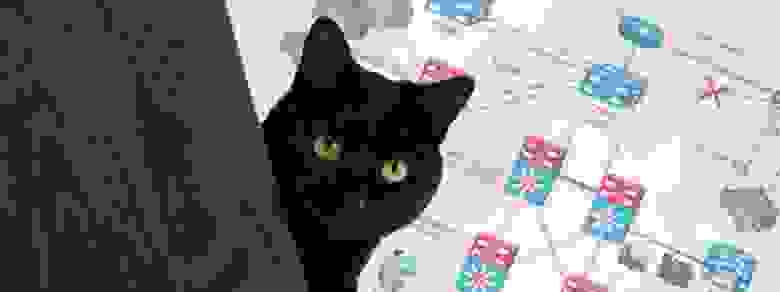
Для обнаружения устройства, т.е. определения есть ли на выбранном ip-адресе что-либо, можно применить следующие методы:
После того, как устройство обнаружено, можно переходить к сбору сведений о нем.
Используя ARP протокол, по ip можно получить MAC-адрес, а по нему вероятного производителя (часть оборудования допускает смену адреса, так что метод не очень надежен). Далее можно воспользоваться утилитой nmap, которая сканируя открытые порты, сверяется со своей базой отпечатков и делает предположение об используемой операционной системе, её версии и типе устройства.
Чтобы получить более подробные сведения по устройству потребуется один из следующих способов:
Как известно Zabbix может самостоятельно обнаруживать новые устройства в сети и автоматически опрашивать некоторые их параметры. Называется это — Low Level Discovery.
Обнаружение устройств задается правилами сетевого обнаружения, которые комбинируют перечисленные ранее методы обнаружения, определяют доступно ли устройство и какой шаблон к нему применить (обычно исследуется описание устройства). Шаблон содержит список свойств, которые можно получить с устройства, а также правила для обнаружения и создания новых, выполняемые по таймеру.
В случае с SNMP такое правило может выглядеть примерно так: перебрать все дочерние элементы узла
В случае агента правило будет выглядеть немного иначе: запросить у агента одно из discovery-свойств, к примеру
и для каждого элемента добавить
Как видно всё достаточно просто и никакой магии нет. Если вы знаете еще какие-либо способы обнаружения устройств или получения их свойств, то просьба сообщить о них.

Disclaimer
Автор не имеет профильного образования, связанного с администрированием сетей, поэтому наверняка имеются неточности и упомянуто не всё, что можно.
Обнаружение
Для обнаружения устройства, т.е. определения есть ли на выбранном ip-адресе что-либо, можно применить следующие методы:
- ping сканирование
Как ни странно, это самый простой и распространенный способ.
- Проверка открытых TCP-портов
Если на устройстве отключен ответ на ping, то можно попробовать установить соединение по какому-либо TCP-порту. В виду того, что портов много и проверка каждого занимает значительное время, обычно проверяются только самые распространенные, напр. 80 или 443, используемые для веб-интерфейса устройства. - Проверка работы UDP служб
UDP протокол не отправляет подтверждения о получении запроса и поэтому в общем виде сканирование UDP-портов невозможно. Однако можно попробовать опросить службы, прослушивающие UDP-порт и отправляющие ответ на запрос, напр. SNMP (порт 161) или IPMI (порт 623). В случае, если получен ответ, отличный от таймаута, то устройство обнаружено. - ARP сканирование
Помимо обычных ICMP запросов, которые используют утилиты ping, для устройств в том же широковещательном L2-домене можно воспользоваться более быстрым arping: по диапазону ip-адресов рассылаются широковещательные ARP пакеты вида «компьютер с IP-адресом XXX, сообщите свой MAC-адрес компьютеру с МАС-адресом запросившего», и если ответ получен, то устройство считается обнаруженным. - CDP/LLDP
Если в сети используется протокол LLDP (или аналог CDP), то устройства могут собирать сведения о своих соседях, которые можно считать обнаруженными. Эти данные доступны по SNMP.
Отмечу, что информация о соседях совместно с результатамиtracerouteможет служить основой для построения физической карты сети. - NetBIOS сканирование
Протокол NetBIOS может быть использован для поиска Windows-машин, например при помощи утилитыnbtscan. - Журналы DHCP (предложено alexanster)
В журналах DHCP-серверов есть информация о выдачи ip-адресов по MAC-адресам. Для недавних записей в журнале можно считать, что эти устройства обнаружены. - ARPWatch (предложено alexanster, описано TaHKucT)
Arpwatch отслеживает пары IP-адрес — MAC-адрес, записывая в лог новые, пропавшие и изменившиеся пары. Устройства, попавшие в лог, можно считать обнаруженными.
- Анализ FDB-таблиц коммутаторов(предложено mickvav)
FDB-таблицы (Forwarding DataBase) управляемых коммутаторов содержат данные о коммутации MAC-адресов абонентов и устройств, т.е. соответствии MAC-адрес устройства — порт коммутатора.
Данные доступны по SNMP и telnet, и могут быть использованы при построении физической карты сети.
Сбор сведений
После того, как устройство обнаружено, можно переходить к сбору сведений о нем.
Используя ARP протокол, по ip можно получить MAC-адрес, а по нему вероятного производителя (часть оборудования допускает смену адреса, так что метод не очень надежен). Далее можно воспользоваться утилитой nmap, которая сканируя открытые порты, сверяется со своей базой отпечатков и делает предположение об используемой операционной системе, её версии и типе устройства.
Получение типа устройства и используемой ОС при помощи nmap
nmap -O -v 192.168.0.1
Starting Nmap 7.60 ( https://nmap.org ) at 2018-03-04 01:17 RTZ 2 (ceia)
Initiating ARP Ping Scan at 01:17
Scanning 192.168.0.1 [1 port]
Completed ARP Ping Scan at 01:17, 0.70s elapsed (1 total hosts)
Initiating Parallel DNS resolution of 1 host. at 01:17
Completed Parallel DNS resolution of 1 host. at 01:17, 0.00s elapsed
Initiating SYN Stealth Scan at 01:17
Scanning 192.168.0.1 [1000 ports]
Discovered open port 80/tcp on 192.168.0.1
Discovered open port 49152/tcp on 192.168.0.1
Discovered open port 1900/tcp on 192.168.0.1
Completed SYN Stealth Scan at 01:17, 0.13s elapsed (1000 total ports)
Initiating OS detection (try #1) against 192.168.0.1
Retrying OS detection (try #2) against 192.168.0.1
WARNING: OS didn't match until try #2
Nmap scan report for 192.168.0.1
Host is up (0.00s latency).
Not shown: 997 closed ports
PORT STATE SERVICE
80/tcp open http
1900/tcp open upnp
49152/tcp open unknown
MAC Address: A0:F3:C1:35:21:58 (Tp-link Technologies)
Device type: WAP
Running: Linux 2.4.X
OS CPE: cpe:/o:linux:linux_kernel:2.4.36
OS details: DD-WRT v24-sp1 (Linux 2.4.36)
Network Distance: 1 hopЧтобы получить более подробные сведения по устройству потребуется один из следующих способов:
- SNMP
Протокол SNMP почти всегда поддерживаем маршрутизаторами и коммутаторами; имеется в Windows (соответствующая служба по умолчанию отключена); для Linux требуется установка демона snmpd. По всей видимости последняя третья версия достаточно сложна в реализации, поэтому предыдущая версия 2с до сих пор актуальна, хотя и не рекомендуема из-за отсутсвия шифрования при передаче данных. Протолок работает на 161 UDP-порту устройства.
Для работы с SNMP можно использовать пакет утилит Net-SNMP. Чтобы получить, к примеру, описание устройства, надо указать версию протокола, пароль на чтение (community read, по умолчанию public) и адрес, в нотации SNMP называемый OID (object identificator) и состоящий из чисел и точек. Все адреса устройства можно представить в виде дерева, где адреса отсортированы в лексикографическом порядке. Протокол позволяет запросить текущее значение по адресу, а также адреса следующие за текущим.
Получение описания устройства при помощи snmpgetsnmpget -v 2c -c public 192.168.0.102 1.3.6.1.2.1.1.1.0 SNMPv2-MIB::sysDescr.0 = STRING: Linux debian 3.16.0-4-586 #1 Debian 3.16.43-2+deb8u2 (2017-06-26) i686
Стандартный набор адресов весьма ограничен и содержит описание устройства, контакты, расположение и время работы (uptime). Остальные адреса зависят от производителя устройства и могут быть получены сканированием, например, утилитой snmpwalk. К счастью, Linux и Windows имеют типовые адреса для сетевых интерфейсов и загруженности процессоров/памяти, поэтому для них лишь знать (или уметь определить) используемую операционную систему.
Получение описания дисков Linux при помощи snmpwalksnmpwalk -v 2c -c public 192.168.0.102 1.3.6.1.4.1.2021.9.1.2 UCD-SNMP-MIB::dskPath.1 = STRING: / UCD-SNMP-MIB::dskPath.2 = STRING: /var UCD-SNMP-MIB::dskPath.3 = STRING: / UCD-SNMP-MIB::dskPath.4 = STRING: /run UCD-SNMP-MIB::dskPath.5 = STRING: /dev/shm UCD-SNMP-MIB::dskPath.6 = STRING: /run/lock UCD-SNMP-MIB::dskPath.7 = STRING: /sys/fs/cgroupПолучение описания дисков Windows при помощи snmpwalksnmpwalk -v 2c -c public localhost 1.3.6.1.2.1.25.2.3.1.3 HOST-RESOURCES-MIB::hrStorageDescr.1 = STRING: C:\ Label: Serial Number a65ceb77 HOST-RESOURCES-MIB::hrStorageDescr.2 = STRING: D:\ Label: Serial Number ded9f83e HOST-RESOURCES-MIB::hrStorageDescr.3 = STRING: E:\ Label: Serial Number 8e764a1 HOST-RESOURCES-MIB::hrStorageDescr.4 = STRING: I:\ HOST-RESOURCES-MIB::hrStorageDescr.5 = STRING: Virtual Memory HOST-RESOURCES-MIB::hrStorageDescr.6 = STRING: Physical Memory - WMI
Технология WMI — это расширенная и адаптированная под Windows реализация стандарта WBEM, позволяющая удаленно не только считывать параметры, но и управлять устройством. WMI работает поверх RPC (TCP порт 135) и DCOM (на произвольном TCP порту выше 1024), активно используется в скриптах Power Shell (ранее Windows Script Host).
Данные можно запрашивать, разумеется, только с Windows машин.
Получение информации об оперативной памяти в PowerShellGet-WmiObject win32_OperatingSystem |%{"Total Physical Memory: {0}KB`nFree Physical Memory : {1}KB`nTotal Virtual Memory : {2}KB`nFree Virtual Memory : {3}KB" -f $_.totalvisiblememorysize, $_.freephysicalmemory, $_.totalvirtualmemorysize, $_.freevirtualmemory} Total Physical Memory: 2882040KB Free Physical Memory : 612912KB Total Virtual Memory : 5762364KB Free Virtual Memory : 1778140KB
Также имеется консольная утилита wmic и ее Linux-порт
Получение производителя устройства при помощи wmicwmic /USER:admin /PASSWORD:mypassword /NODE:"192.168.0.100" computersystem get Manufacturer Manufacturer Gigabyte Technology Co., Ltd. - Агент системы мониторинга, напр. Zabbix или Check_MK
Если имеется возможность, то на устройстве устанавливается небольшая программа, работающая в фоне и собирающая данные. Преимущество использования агентов в том, что получение данных унифицировано вне зависимости от используемого устройством оборудования и операционной системы, а также возможно собирать данные доступные только локально (к примеру результат работы консольной программы). - SSH
Исходно данные по SSH можно получать с Linux и iOS устройств. Для Windows и Android потребуется установка SSH-сервера.
Получение информации о CPU по SSHcat /proc/cpuinfo processor : 0 Processor : AArch64 Processor rev 4 (aarch64) Hardware : sun50iw1p1 BogoMIPS : 48.00 Features : fp asimd evtstrm aes pmull sha1 sha2 crc32 cpuid CPU implementer : 0x41 CPU architecture: 8 CPU variant : 0x0 CPU part : 0xd03 CPU revision : 4 processor : 1 ...
- Запрос данных у управляющего сервиса, такого как гипервизор виртуальных машин
Как это работает на примере Zabbix
Как известно Zabbix может самостоятельно обнаруживать новые устройства в сети и автоматически опрашивать некоторые их параметры. Называется это — Low Level Discovery.
Обнаружение устройств задается правилами сетевого обнаружения, которые комбинируют перечисленные ранее методы обнаружения, определяют доступно ли устройство и какой шаблон к нему применить (обычно исследуется описание устройства). Шаблон содержит список свойств, которые можно получить с устройства, а также правила для обнаружения и создания новых, выполняемые по таймеру.
В случае с SNMP такое правило может выглядеть примерно так: перебрать все дочерние элементы узла
1.3.6.1.2.1.2.2.1.8 (правило обнаружения) и для каждого найденного элемента (число, помещаемое в {#SNMPINDEX}) добавить новые метрики, задаваемые через прототипы элементов данных, 1.3.6.1.2.1.2.2.1.10.{#SNMPINDEX} и 1.3.6.1.2.1.2.2.1.16.{#SNMPINDEX}, если их еще нет. Подробнее здесь.В случае агента правило будет выглядеть немного иначе: запросить у агента одно из discovery-свойств, к примеру
system.cpu.discovery, получить список процессоров в виде json[
{"NUMBER": 0, "STATUS": "online"},
{"NUMBER": 1, "STATUS": "online"}
] и для каждого элемента добавить
system.cpu.load[{#CPU.NUMBER}], если такой метрики еще нет. Стоит отметить, что Zabbix-агент позволяет создавать свои элементы (UserParameter), которые могут быть запрошены, и поэтому легко можно реализовать, например, обнаружение файлов и отслеживание их размера в заданной папке. Подробнее здесь.Заключение
Как видно всё достаточно просто и никакой магии нет. Если вы знаете еще какие-либо способы обнаружения устройств или получения их свойств, то просьба сообщить о них.